Napaka slabe slike je zelo stara težava, ki se vedno znova pojavlja na katerem koli namizju sistema Windows, ko uporabnik poskusi da zaženete že nameščen program ali poskusite namestiti nov program, vključno s trgovino Microsoft Store aplikacije. Sporočilo o napaki se glasi, kot sledi,
C:\WINDOWS\SYSTEM32\
ni zasnovan za delovanje v sistemu Windows ali pa vsebuje napako. Poskusite znova namestiti program z izvirnim namestitvenim medijem ali se za podporo obrnite na skrbnika sistema ali prodajalca programske opreme. Stanje napake 0xc0000006.
Pokvarjene sistemske datoteke, slike sistema Windows in vohunska programska oprema lahko povzročijo to težavo in odvrnejo potek sistemskega procesa v sistemu Windows 11. Če se tudi vi soočate z isto težavo z napako Bad Image, vam ta članek prinaša različne popravke, ki jih lahko preizkusite in preverite, ali je napaka odpravljena.
Kazalo
Popravek 1: Odstranite Windows Update
Najpogostejši razlog za pojav napake slabe slike 0xcoooooo6 je slaba posodobitev sistema Windows, če je nameščena, lahko v nasprotju s programsko opremo tretjih oseb, ki je že nameščena v sistemu.
1. korak: Pritisnite Win+I tipke za odpiranje Nastavitve stran.
2. korak: Kliknite na Posodobitev okna prednastavitev v levem meniju.
![Nastavitve Windowsupdate Min[1]](/f/3f2ee66934971b3246e63cd7461b7c01.png)
3. korak: Zdaj kliknite na Posodobi zgodovino.
![Min. posodobitev zgodovine[1]](/f/295592630cce46391980a625dd0f1897.png)
4. korak: Pomaknite se navzdol, da izberete Odstrani posodobitve.
![Odstrani posodobitve Min.[1]](/f/cbd7b0bad2a834797a60030e0d6d5463.png)
5. korak: Odpre se programček Nameščene posodobitve. Kliknite posodobitev sistema Windows, ki povzroča težavo
6. korak: Desni klik na Windows Update in kliknite na odstraniti.
![Min. unsatll Update[1]](/f/c764da0d7efb8d10d0a118211a1f6e64.png)
Popravek 2: Odstranite in znova namestite program
1. korak: V Iskanje v opravilni vrstici zavihek, Vrsta Nadzorna plošča in zadel Vnesite.
![Nadzorna plošča Min[1]](/f/b583a6a9c87f4f392e11e9f78b02a389.png)
2. korak: Kliknite na Odstranite program Spodaj Programi.
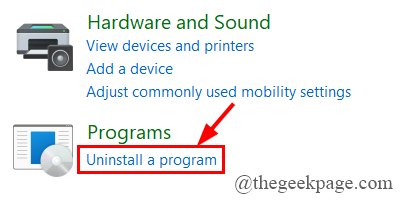
3. korak: Zdaj, desni klik na program ki povzroča napako Bad Image in kliknite na Odstrani.
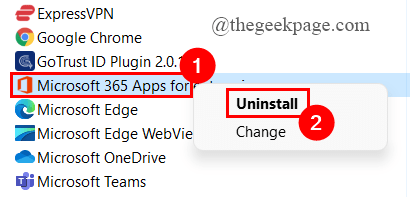
4. 4. korak: Na koncu pojdite na uradno spletno mesto programov na Prenesi to spet.
5. korak: Ko je prenos končan, sledite navodilom na zaslonu in ga znova namestite.
OPOMBA: Če ne morete namestiti ali odstraniti problematičnega programa, poskusite uporabiti Orodje za odpravljanje težav pri namestitvi in odstranitvi programa. Za zagon orodja za odpravljanje težav sledite spodnjim korakom.
Korak 1: Desni klik na Namestitev in odstranitev programa Orodje za odpravljanje težav in kliknite na Odprto.
Če nimate orodja za odpravljanje težav, ga prenesite z tukaj.
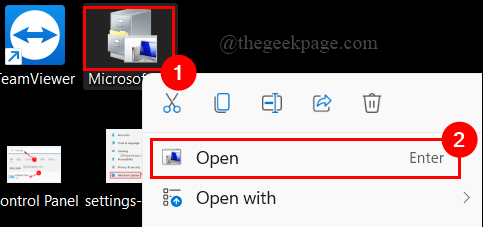
2. korak: Kliknite na Naslednji.
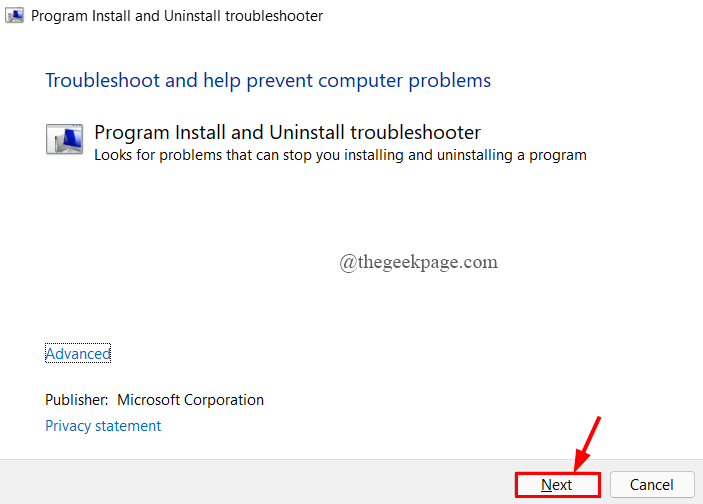
3. korak: Pojavno okno vas vpraša, ali se soočate s težavo pri namestitvi ali odstranitvi programa.
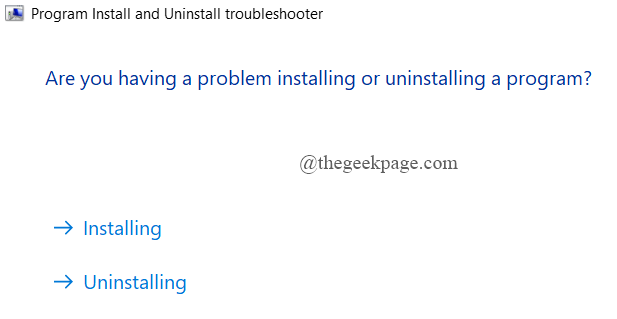
4. korak: Preprosto sledite navodilom na zaslonu, da odstranite grožnje, če jih najdete.
Popravek 3: Zaženite skeniranje SFC in DISM
1. korak: Pritisnite na Win + R tipke za odpiranje teci okno.
2. korak: Vnesite cmd in pritisnite Cltr+Shift+Enter ključi skupaj.
Nadzor uporabniškega računa zahteva dovoljenje, kliknite na da.
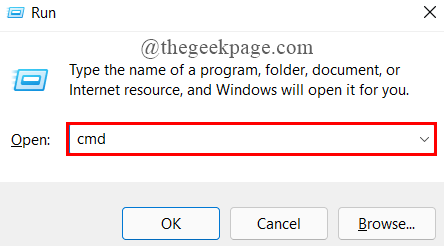
3. korak: Zdaj, Kopiraj prilepi ukazi, ki so navedeni spodaj drug za drugim v Okno ukaznega poziva in zadel Vnesite.
Dism /Online /Cleanup-Image /CheckHealth. Dism /Online /Cleanup-Image /ScanHealth. Dism /Online /Cleanup-Image /RestoreHealth
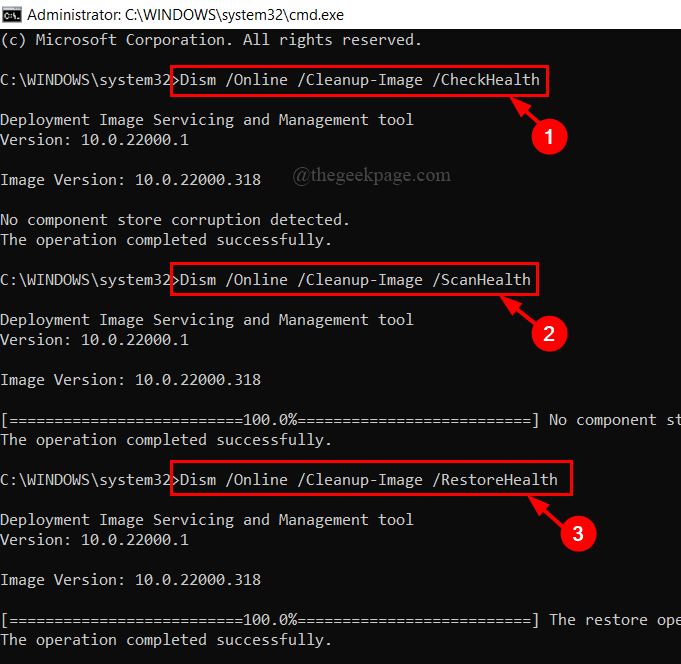
4. korak: Ko je skeniranje DISM končano, Kopiraj prilepi spodnji ukaz in pritisnite Vnesite.
sfc /scannow
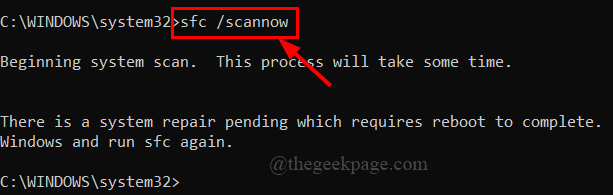
OPOMBA: Če obstajajo kakršne koli težave v zvezi s sistemom in njegovimi datotekami. Ukaz sfc/scannow vas bo obvestil.
5. korak: Ko je skeniranje končano, vnesite izhod in zaprite okno ukaznega poziva.
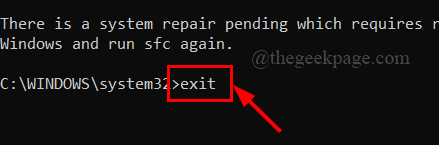
6. korak: Znova zaženite sistem in preverite, ali je napaka odpravljena.
Popravek 4: Zamenjajte/ponovno registrirajte datoteko .dll
Sporočilo o napaki Bad Image nam razkrije pot datoteke dll, ki je okvarjena ali poškodovana. Pot je prikazana kot
C:\WINDOWS\SYSTEM32\
To datoteko moramo samo ponovno registrirati. Če želite to narediti, sledite spodnjim korakom.
1. korak: Pritisnite na Win + R tipke za odpiranje teci okno.
2. korak: Vnesite cmd in pritisnite Cltr+Shift+Enter da odprete ukazni poziv kot admin.
UAC bo vprašal za dovoljenje, kliknite da.
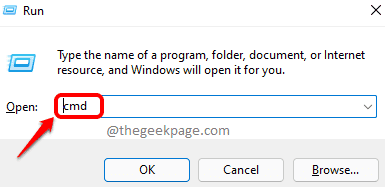
3. korak: Naprej, Kopiraj prilepi dani ukaz in zadeti Vnesite.
regsvr32 "C:\WINDOWS\SYSTEM32\"
Tukaj, ime datoteke dll bi moral biti ime napačne datoteke prikazano v sporočilu o napaki.
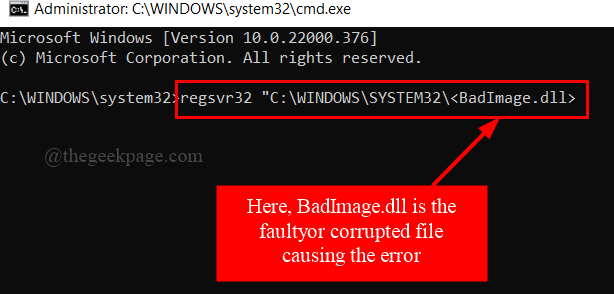
4. korak: Če želite ponovno registrirajte vse datoteke dll (če je poškodovana več kot ena datoteka dll), Kopiraj prilepi spodnji ukaz in pritisnite Vnesite.
za %1 v (*.dll) naredite regsvr32 /s %1
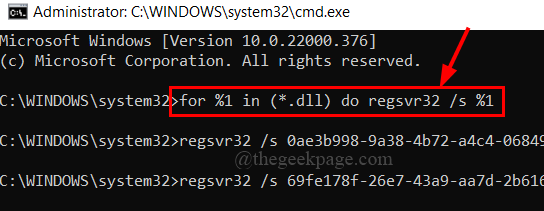
5. korak: Ko je postopek končan, vnesite izhod da zaprete okno ukaznega poziva.
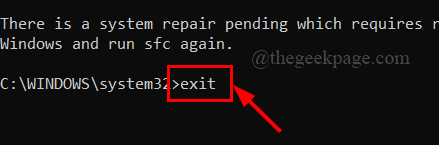
Včasih lahko po pomoti izbrisati posebno dll datoteko in poiščite, da se pojavi napaka Bad Image. Lahko preprosto obnoviti vaša izbrisana datoteka iz Koš za smeti. Če izbrisana datoteka ni prikazana v košu, jo lahko obnovite iz drugega delujočega sistema Windows. Če želite to narediti, sledite spodnjim korakom,
1. korak: Pomaknite se do lokacije prisotne datoteke dll. Lokacija je C:\Windows\System32\ mapo.
Tukaj, ime mape je Napredni namestitveni programi in poškodovana datoteka je cmiv2.dll.
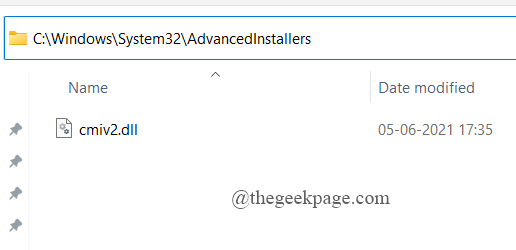
2. korak: Preverite in poiščite posebno dll datoteko, kopirati to na USB.
Datoteka za kopiranje je cmiv2.dll.
3. korak: Vstavite USB v pokvarjen sistem, prilepite dll datoteko v točna lokacija.
Tukaj je lokacija C:\Windows\System32\ Napredni namestitveni programi
4. korak: Odprite poškodovano datoteko in preverite, ali je napaka odpravljena.
Popravek 5: Zaženite Windows Defender Full Scan
1. korak: V iskanje v opravilni vrstici zavihek, Vrsta Popolno skeniranje in zadel Vnesite.
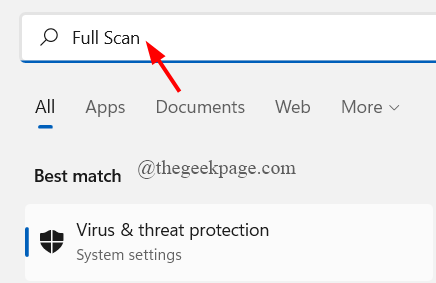
2. korak: Pomaknite se navzdol, da kliknete Možnosti skeniranja.
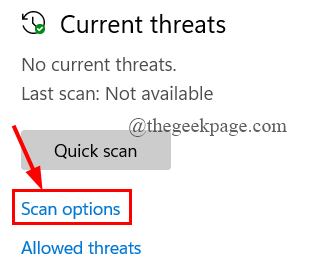
3. korak: Zdaj kliknite izbirni gumb proti Popolno skeniranje in kliknite na Skeniranje zdaj.
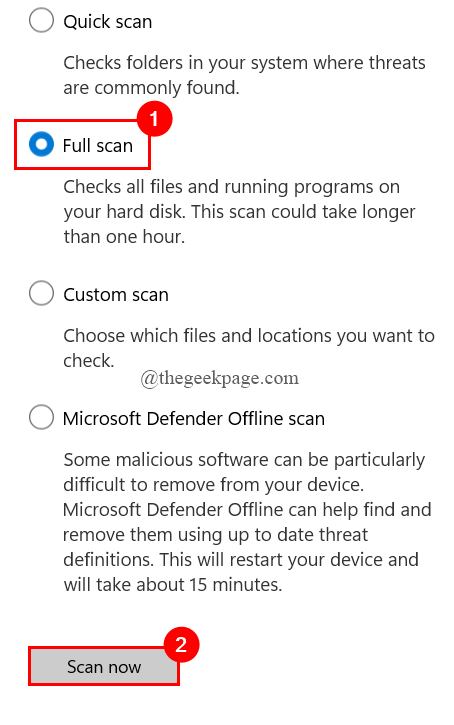
4. korak: Pregled se bo zaključil in vas obvestil, če obstajajo grožnje. Lahko preprosto sledite navodilom na zaslonu, da odstranite grožnjo.
Popravek 6: Izvedite obnovitev sistema
1. korak: Na zavihku za iskanje v opravilni vrstici vnesite rstrui in pritisnite Enter.
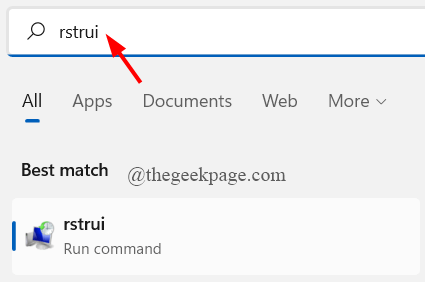
2. korak: Odpre se okno za obnovitev sistema, kliknite na Naslednji.
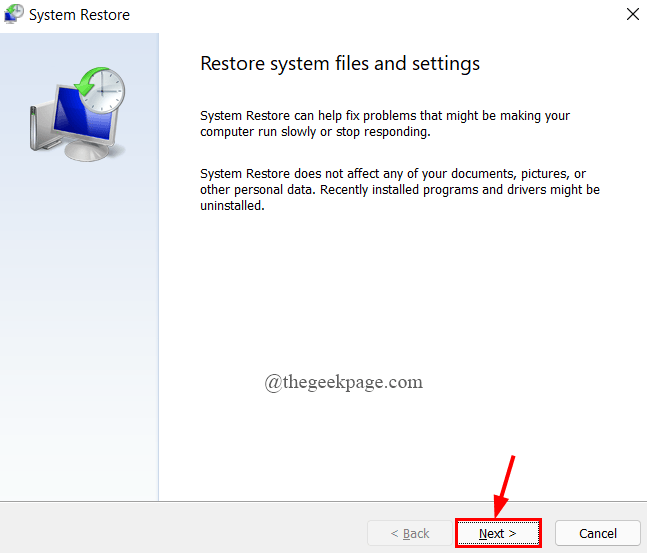
3. korak: Izberite določeno obnovitvena točka kjer ne najdete napake Bad Image.
4. korak: Kliknite na Naslednji.
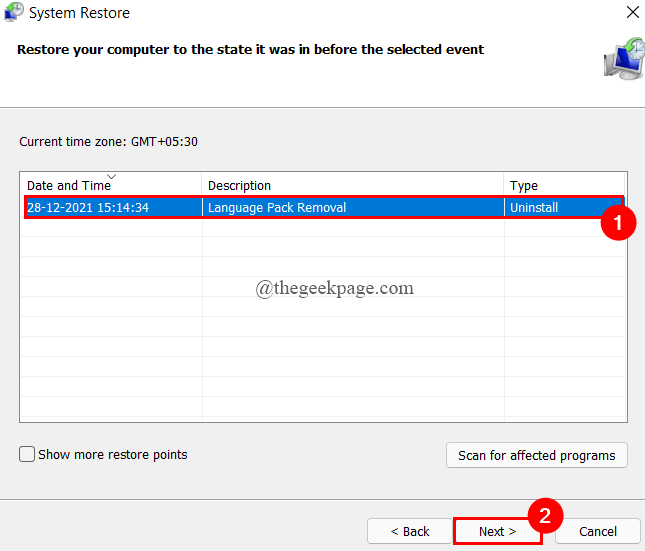
Korak 5: Končno kliknite na Končaj.
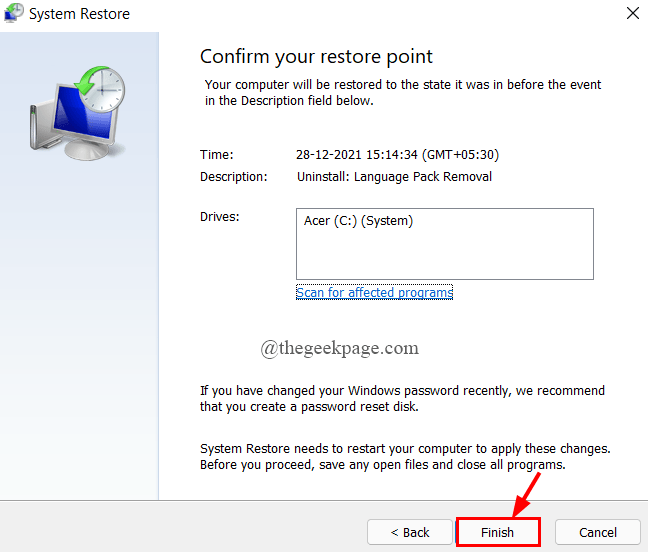
6. korak: A potrditev dialog škatla volja pojavi na the zaslon, kliknite na da.
Popravek 7: Ponastavite računalnik
Če vsi zgornji popravki ne delujejo, poskusite s ponastavitvijo sistema, da odstranite napako slabe slike 0xc0000006. Če želite ponastaviti računalnik, sledite spodnjim korakom.
1. korak: Na zavihku za iskanje v opravilni vrstici vnesite Windows Update in zadel Vnesite.
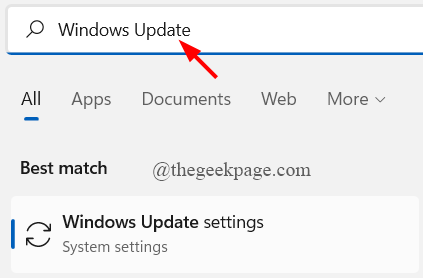
2. korak: Kliknite na Napredne možnosti.
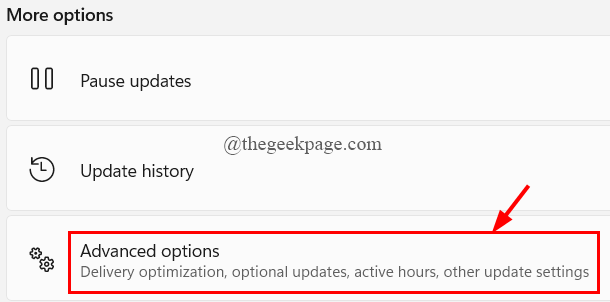
3. korak: Pod dodatnimi možnostmi kliknite na Okrevanje.
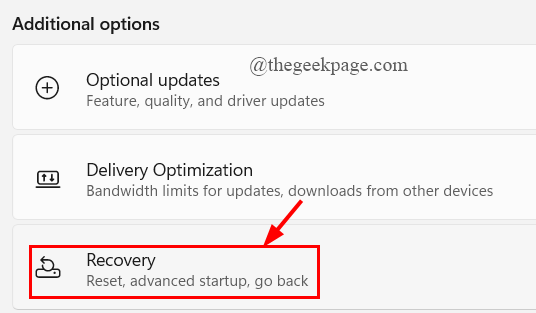
4. korak: Kliknite na Ponastavite ta računalnik.
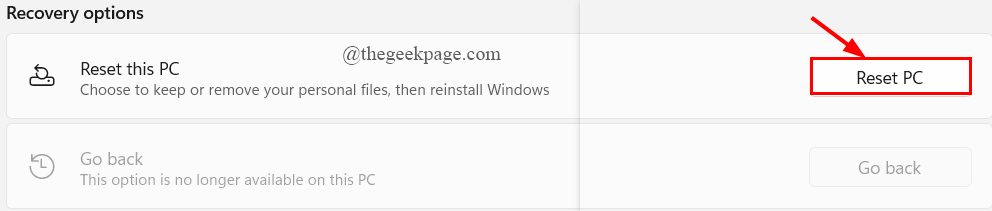
korak: Kliknite na želeno možnost ( Odstrani vse oz Obdrži vse moje datoteke).
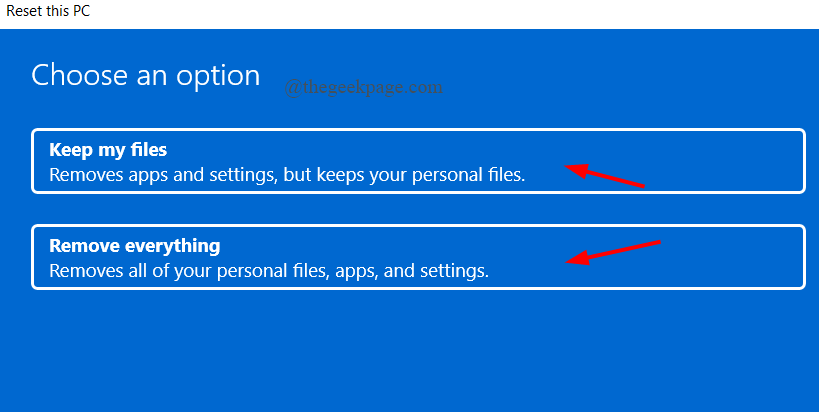
6. korak: izberite eno od možnosti Ponastavitev oblaka oz Lokalna ponastavitev.
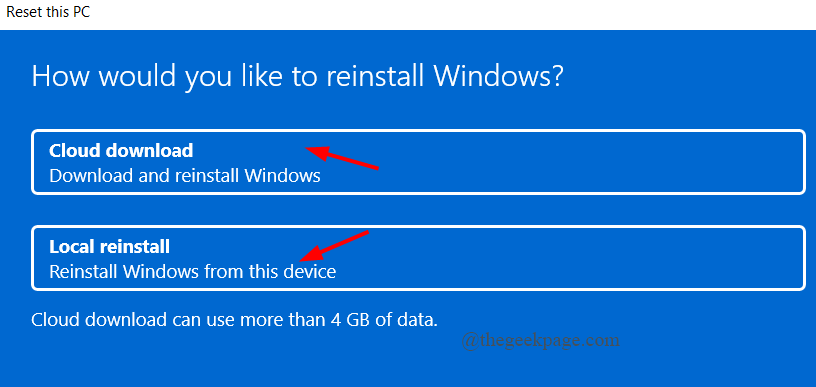
7. korak: Na koncu sledite navodilom na zaslonu in kliknite na Ponastaviti možnost.
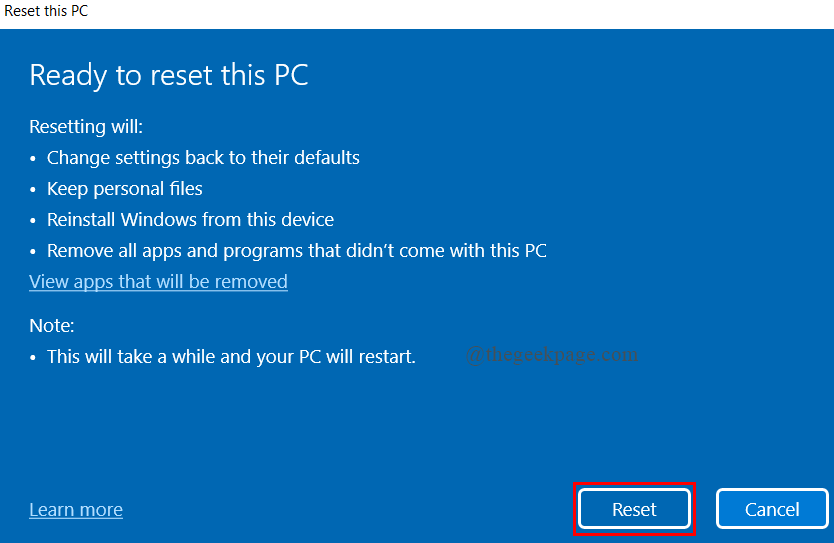
To je vse.
Upam, da je ta članek informativen in koristen.
Komentirajte in nam sporočite, kateri popravek vam je pomagal.
Hvala za branje.


